はい、本日も20時過ぎの退勤です。過労死寸前です。保護者会と考査を同時に企画した人に責任を負わせたい。
さて、そんな中でも授業はやってくるし、授業の予習などは必要なのです。
今年は授業の予習などを本格的にiPadに移行している。
iPad proの授業への相性の良さ
昨秋にiPad proを買ったのは以前に書いた通り。
少しずつ、仕事でiPadを使うようにしていたのだけど、何となく最近は調子がいいので使い方をご紹介。ただし、Applepencil前提なのでiPad proか新型iPadでないとできないのであしからず。

Apple (アップル) iPad 9.7インチ Retinaディスプレイ Wi-Fiモデル MR7F2J/A (32GB・スペースグレー)
- 出版社/メーカー: Apple(アップル)
- メディア: エレクトロニクス
- この商品を含むブログを見る

Apple iPad Pro Appleペンシル/MK0C2J/A
- 出版社/メーカー: アップル
- 発売日: 2015/10/14
- メディア: Personal Computers
- この商品を含むブログ (2件) を見る
教科書データの読み書きは
授業の基本として、教科書を読んだり書き込みをしたりということをします。普通であれば紙の教科書に行いますが、iPadがあれば教科書会社から購入しているPDFファイルに直接、読み書きすることができます。
PDFを読み取れるノートアプリは色々ありますが、最終的に自分はMeta moji noteへと落ち着きました。
まあ、なんでも大差はないのですが、一応、教育現場であることを考えると、今後、勤務校でMetamoji関係のアプリが導入される可能性はあるので、そこを睨んでの判断。
主な使い方としては、本当に紙の教科書を読んで、メモしたりラインを引いたりするのと同じような方法。
教科書紙面のPDFにページを追加して発問をメモしたりもできるので、だいたい必要な作業は済む。授業中に生徒から受けた質問などもメモできるし、面倒な時は録音しておくという手もある。うん、便利。
論文を読んで引用をストックしたり並べ替えたりというメモとしての用法であればLiquid textが非常に便利。
基本的に、Dropboxと連携してくれさえすれば、どうにでも活用できるのです。入力も出力もDropbox最強。
記録を取って考えをまとめるならば
色々とノートアプリがありますが、自分の考えの記録を残しながら作業するという活用法であれば、実はOne noteが一歩進んで便利だと感じています。
2016時代のOne noteがもっさりとしてイマイチ使いにくかったのに対して、現在のOne noteはApplepencilの仕様にも最適化されていますし、細かいところでちゃんとタブレット端末で使用することを前提とした設計になっているなぁと感じます。
例えば、
- ノートブック>セクション>ページの構造が情報を管理するときに理にかなっている。
- 共有が非常に簡単。そして、リアルタイムの編集にもそこそこ対応。
- 書いたノートをPDF化して送信できる。
- ファイルを簡単に添付できる。
- 動作が軽快でストレスがない
- 表や図形などを簡単に扱える
Evernoteのもっさりとしたストレスの多い動作と比べると圧倒的に「日常的に読み書きする」という意味では便利です。
自分のOne noteの使い方は以下のようなイメージ。
記録を取って考えを付け足す
ファイルの添付が非常にラクです。ですから、生徒のノートを写真に撮って取り込んで、授業後に自分の振り返りや次の授業の構想をしたり、自分の板書をメモしておいて単元の流れを感覚したりしています。
新しいことをやるというよりは、記録を残して、ふり返るツールとしての用法です。
最近は、生徒の答案を取り込んで、添削もOne noteでやってみています。生徒の答案が溜まってくると強力なデータベースになりそうな。
アイデア出しのラクがき帳として
iPadを裏紙代わりに使えないかなぁと思っていたのですが、動作が緩慢だったり分類が上手くいかなかったりと悩んでいました。
Evernoteがそういう役割を果たしてくれればいいのですが、別にEvernote自体がApplepencilに最適化されていないし動作が重すぎてストレスが多すぎるので、却下。あとノート数の上限が気になってしまうので何となく無駄遣いできない気分。
Google KeepはApplepencilに対応していないのでメモが思い通りのペンの太さの調整ができなかったり、出力がイマイチだったりするのでわざわざApplepencilで使うほどのものではない。素直に音声メモ専用機にしたほうが幸せになれる。
裏紙の代わりに使うのに便利なのがOne noteです。前述の通り、ノートブック>セクション>ページというカテゴライズの仕方が、こういう殴り書きの整理には便利です。
ノートブックとして「授業」とか「私用」とかに分けておき、さらに単元ごとに「セクション」を作って…というような方法で使うと、メモが散逸しないのでよいのです。
共有して添削したり
One noteの強力な共有機能を使わない手はない。
生徒がノートをOne noteでとってくれていると、授業ごとにイチイチ重いノートを集めないで、iPadからデータを確認すればいいだけになる。
資料を簡単に添付できるし、いつでもどこでも確認できるので職場から離れる時間を増やせる。
使い分けをどうするか
色々とあるメモアプリだけど、自分の中の使い分けとしては以下の通り。
Evernote
これはとにかくデータベース。はてブの中身やいつか見るだろうというデータなどをひたすらに溜める。これを使って情報を加工したりメモを追加したりというのは諦める。クライアントもアプリも重すぎる。
Google Keep
音声メモ一択。動作は軽快。比較的すぐに消費してしまうメモストックとしての活用。
アーカイブして見え無くしておいても、検索すれば一発で見つかる。検索力はGoogle謹製アプリであるのでいうまでもなく。
One note
実働部隊。裏紙というか本物のノートのようにぐちゃぐちゃと下書きしたりすることにもストレスがないし、アーカイブとして蓄積していっても混乱が少ない。一番、紙のノートに近い感覚で使える。EvernoteのリンクをOne noteに貼って、必要なもののカタログ化もできるのが地味に良い。
あと、共有が強力なので添削などに活用したい。
iPadを死蔵しがちな人へ
iPadを買ったはいいけど死蔵しがちな人へのアドバイス。
まずは、何でもかんでも書類やノートを写真に撮っておくことです。そして、その撮った写真をOne noteに貼り付けて適当に落書きやメモなどをしてみることです。
そのうち、慣れてくるとその軽快な便利さに気づき、自分での工夫が広がってくると思います。



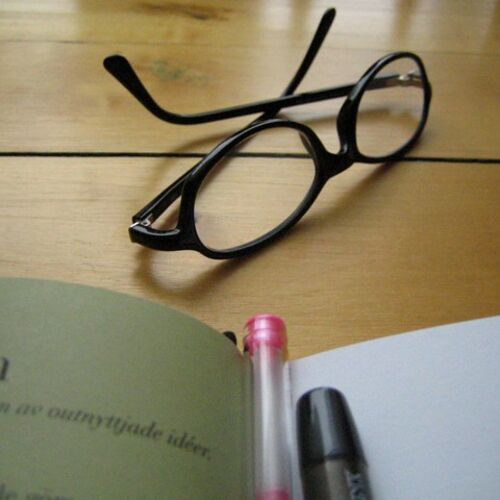
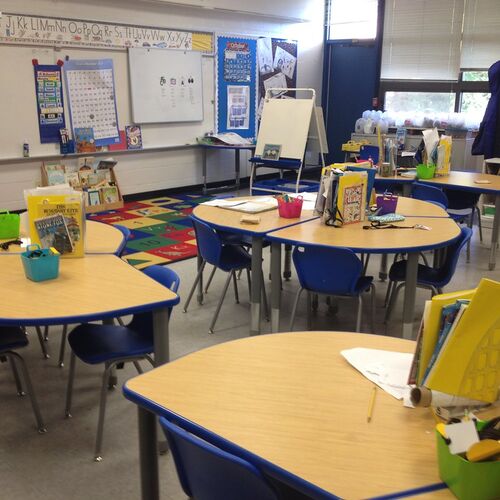



 このブログについて
このブログについて
